Descargas totales
Contenido de la página
Sobre el autor
Temas candentes
HP atascado en bucle de arranque significa que el portátil seguirá reiniciándose sin dejar que el sistema operativo se cargue por completo. Esto deja al usuario varado en un bucle que no parece terminar. Entonces, ¿cómo se soluciona este problema cuando lo único que se ve es el logotipo de HP? ¡Tenemos la respuesta!
En esta guía, EaseUS te explicará algunas formas eficaces de deshacerte de HP atascado en un bucle de arranque. Además, también te proporcionaremos información sobre las causas de este problema.
Consulta la información necesaria para solucionar el problema de HP atascado en el bucle de arranque:
| ⏲️Duration | 3-6 minutos de lectura |
| 🚩Objetivo | Arregla los portátiles/sobremesas HP atascados en el bucle de arranque, incluidos HP Stream, HP Prodesk y HP Elitebook. |
| 🧑💻Causes |
✔️Malicious conductores ✔️Memory fallo ✔️MBR corrupción ✔️And Más... |
| ⭐Soluciones |
Solución 2: Arranca en Modo Seguro Solución 3: Reparar el Sector de Arranque - La forma más eficaz |
Los bucles de arranque pueden ser destructivos para el sistema y frustrantes. Muchos usuarios sufren el mismo problema. He aquí un caso típico:
Las ideas presentadas aquí están preparadas para abordar una preocupación similar a la expresada recientemente por un usuario de Reddit. Las vías para resolver este problema se irán aclarando a medida que avancemos.
Si te encuentras con otros problemas al reparar tu ordenador, como Windows 11/10 atascado en Diagnosticar tu PC, haz clic en el siguiente enlace para ver más información:
Cómo arreglar Windows atascado en el diagnóstico de tu PC
¿Está tu PC atascado en la pantalla "Diagnosticando tu PC" y no sabes qué hacer? Sigue esta guía para conocer todas las soluciones para este escenario en Windows 10/11.
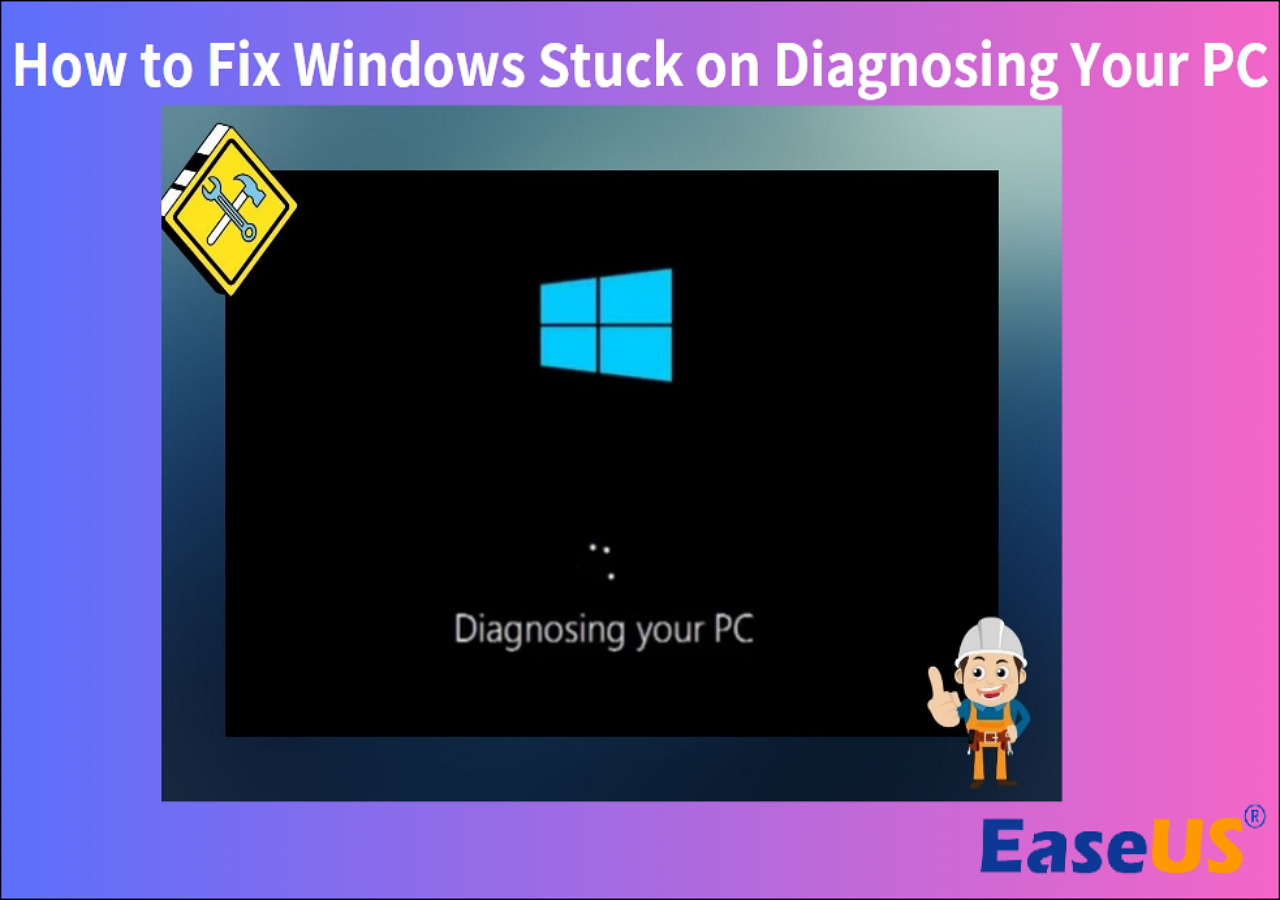
¿Cómo solucionar el bloqueo de arranque de HP?
Pocas cosas son más frustrantes que encontrarte con este bucle, en el que tu portátil parece atascado en un bucle interminable de encendido y apagado. Pero no te preocupes; estamos aquí para guiarte. En esta sección veremos algunas de las soluciones más eficaces e instrucciones paso a paso para arreglarlas. Si tienes un USB de arranque, también puedes arrancar el portátil HP desde el USB.
Arreglo 1: Arreglo automático
Cuando tu portátil HP se quede atascado en un bucle de arranque, puedes utilizar esta opción rápida "Reparación Automática" para resolver el problema. Permite que el sistema de reparación automática de tu portátil HP te lleve a un estado/condición normal.
Sigue los pasos:
Paso 1. Reinicia el ordenador con el CD de instalación de Windows y pulsa la tecla aleatoria.
Paso 2. Ve a Reparación del ordenador > Solucionar problemas > Opciones avanzadas > Reparación del inicio.

Paso 2. Cuando aparezca la opción "Reparación de inicio", selecciónala y deja que el sistema inicie el proceso.
Paso 3. Una vez finalizado el proceso de reparación, el portátil se reiniciará automáticamente.
Paso 4. Comprueba si se ha resuelto el problema del bucle de arranque. Si no, busca otras soluciones a continuación.
📖Lee también: Portátil HP Funciona Lento, Portátil Asus Pantalla Negra
Solución 2: Arranca en Modo Seguro
Si la reparación automática no resuelve el problema, puedes seguir solucionándolo con la ayuda del Modo Seguro de tu portátil. El Modo Seguro te permite encender el portátil sólo con los servicios y controladores esenciales, lo que te ayuda a diagnosticar y rectificar el problema inmediatamente. Puedes activar el Modo Seguro realizando los siguientes pasos:
Paso 1. Reinicia tu portátil.
Paso 2. Sigue pulsando F8 hasta que veas el menú Opciones de arranque.
Paso 3. Elige "Modo Seguro".
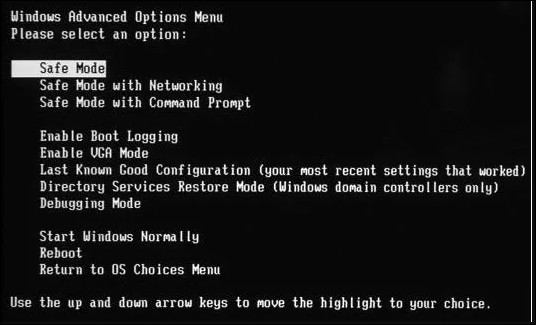
Lee también: Asus Atascado en la Pantalla del Logotipo
Solución 3: Repara el Sector de Arranque
Si el Registro de Arranque Maestro (MBR) está dañado y causa el bucle de arranque, puedes utilizar EaseUS Partition Master, una herramienta fiable de gestión de particiones con una función de "Reconstruir MBR". Esta función ayuda a restaurar el MBR correctamente, resolviendo potencialmente el problema del bucle de arranque. EaseUS Partition Master proporciona una interfaz fácil de usar e instrucciones paso a paso para guiarte en la reparación del MBR, incluso si no eres un experto técnico.
Sigue estos sencillos pasos:
Paso 1. Crea un disco de arranque WinPE
- Ejecuta EaseUS Partition Master y haz clic en "Medios de arranque" en la barra de herramientas. Selecciona "Crear medio de arranque".
- Haz clic en "Siguiente" para finalizar el proceso.

Paso 2. Arranca el USB de arranque EaseUS Partition Master
- Conecta el USB o CD/DVD de arranque a tu PC.
- Pulsa F2 o Supr cuando reinicies el ordenador para entrar en la pantalla de la BIOS. Configura y arranca tu ordenador desde "Dispositivos extraíbles" o "Unidad de CD-ROM". Y entonces EaseUS Partition Master se ejecutará automáticamente.
Paso 3. Reconstruye el MBR
- Haz clic en "Herramientas" y elige "Reconstruir MBR".

- Selecciona el disco y el tipo de MBR. A continuación, haz clic en "Reconstruir".

- Después, podrás ver "El MBR se ha reconstruido correctamente en el Disco X".

EaseUS Partition Master es un software versátil de mantenimiento del ordenador. Ofrece varias funciones para resolver todos los problemas que pueda encontrar el disco duro de tu ordenador. Estos son algunos de los problemas que se pueden encontrar habitualmente. Puedes hacer clic en los enlaces para ver los detalles.
- Falta el dispositivo de arranque por defecto o falla el arranque
- No puedo borrar archivos de la tarjeta SD
- El ordenador se ha reiniciado desde una comprobación de errores
EaseUS Partition Master puede ayudarte a resolver todos los problemas. Descárgalo y podrás explorar más funciones.
🚩Ver también: Windows 10 atascado en la pantalla de bienvenida
Solución 4: Realiza un reinicio completo
También puedes realizar un reinicio completo de tu portátil. Pero recuerda que esta acción borrará/borrará todos tus datos. Si deseas evitar la pérdida de datos, se recomienda protegerlos utilizando EaseUS Todo Backup, que te permite realizar copias de seguridad de tus datos sin esfuerzo.
Para probar esta solución, sigue estos pasos:
Paso 1. Apaga el portátil, desconecta el cable de alimentación y extrae la batería.
Paso 2. Mantén pulsado el botón de encendido durante unos 20 segundos para descargar cualquier resto de carga eléctrica del sistema.
Paso 3. Conecta y vuelve a conectar la batería/fuente de alimentación y procede a arrancar tu ordenador.
Paso 4. Cuando se inicie, elige la opción "Iniciar Windows normalmente" si te lo pide.
También te puede gustar: Bucle de arranque de Windows 10
Solución 5: Reinstala Windows
Si tu portátil sigue sin funcionar, otra solución viable es reinstalar el sistema operativo Windows de tu portátil. Sigue estos pasos para iniciar el proceso de reinstalación:
Paso 1. Consigue un DVD o USB con los medios de instalación de Windows.
Paso 2. Arranca el soporte desde la unidad.
Paso 3. Sigue las indicaciones de la pantalla para reinstalar Windows en tu portátil.
Para pasos más detallados: Instalar Windows 10 desde USB
¿Por qué HP se bloquea en el bucle de arranque?
HP atascado en el bucle de arranque puede ser bastante molesto. Pero, ¿por qué ocurre? Puede haber múltiples razones, y es importante explorarlas para que puedas tomar medidas preventivas de antemano. He aquí algunas razones comunes por las que HP se queda atascada en un bucle de arranque:
- Controladores maliciosos: Los controladores de dispositivo incompatibles o dañados pueden provocar un bucle de arranque al causar conflictos durante el arranque.
- Fallo de memoria: Un módulo RAM defectuoso puede provocar un bucle de arranque, ya que el sistema no consigue inicializar los componentes críticos.
- Corrupción del MBR: La corrupción en el Registro Maestro de Arranque(MBR) puede impedir que el sistema cargue correctamente el sistema operativo, provocando un bucle.
- Fallo del disco duro: Si el disco duro que contiene el SO se daña o resulta ilegible, el sistema no puede arrancar y se queda atascado en un bucle.
- Error de actualización de Windows: Una actualización de Windows fallida o interrumpida puede interrumpir el proceso de arranque, haciendo que el sistema intente cargarse continuamente y no lo consiga.
- Corrupción del sistema operativo: Si los archivos clave del sistema están dañados, el sistema operativo podría no iniciarse correctamente, lo que provocaría un ciclo de arranque repetitivo.
Esperamos que tu problema se haya resuelto en este punto. Por favor, comparte esta guía con otras personas para que también puedan iluminar el camino hacia la solución de este problema.
Conclusión
Un portátil HP atascado en un bucle de arranque puede ser un problema exasperante. Sin embargo, si estás equipado con las herramientas y los conocimientos adecuados, puedes atacar este problema de frente. Además, si quieres una solución instantánea, EaseUS Partition Master te será útil.
Con esta guía, pretendemos ofrecerte una serie de soluciones que esperamos te ayuden a devolver la vida a tu portátil HP. Recuerda que la clave para hacer frente a este problema es no dejarse llevar por el pánico y ejecutar los pasos anteriores con paciencia.
Preguntas frecuentes sobre HP atascado en el bucle de arranque
Ahora que te hemos proporcionado toda la información importante, vamos a ver una serie de preguntas que pueden surgirte en la cabeza mientras tratas con HP atascado en un bucle de arranque.
1. ¿Cómo arreglar un portátil HP atascado en la pantalla de inicio de Windows 10?
Si te enfrentas a este problema, hay algunas cosas que puedes probar. Prueba a reiniciar el sistema, reparar el sector de arranque, arrancar desde una unidad USB de arranque para reinstalar Windows o arrancar en Modo a prueba de fallos.
2. ¿Por qué HP se queda atascado en la pantalla de carga negra?
Varias cosas, como problemas de memoria, controladores defectuosos o problemas con el sistema operativo de tu portátil, podrían ser las causas de que se cargue la página en negro en tu portátil HP.
3. ¿Qué hacer cuando el portátil se queda bloqueado en el bucle de arranque?
Si tu portátil sigue reiniciándose, puedes probar varias soluciones, como la reparación automática, arreglar el sector de arranque, arrancar en Modo Seguro, realizar un reinicio completo o reinstalar Windows.
¿En qué podemos ayudarle?
Reseñas de productos
-
Me encanta que los cambios que haces con EaseUS Partition Master Free no se aplican inmediatamente a los discos. Hace que sea mucho más fácil interpretar lo que sucederá después de haber hecho todos los cambios. También creo que el aspecto general de EaseUS Partition Master Free hace que cualquier cosa que estés haciendo con las particiones de tu ordenador sea fácil.
Seguir leyendo -
Partition Master Free puede redimensionar, mover, fusionar, migrar y copiar discos o particiones; convertir a local, cambiar la etiqueta, desfragmentar, comprobar y explorar la partición; y mucho más. Una actualización Premium añade soporte técnico gratuito y la posibilidad de redimensionar volúmenes dinámicos.
Seguir leyendo -
No creará imágenes en caliente de tus discos ni los alineará, pero como está acoplado a un gestor de particiones, te permite realizar muchas tareas a la vez, en lugar de limitarte a clonar discos. Puedes mover particiones, redimensionarlas, desfragmentarlas y mucho más, junto con el resto de herramientas que esperarías de una herramienta de clonación.
Seguir leyendo
Artículos relacionados
-
Cómo convertir NTFS a EXT4 sin perder datos en Windows 10
![author icon]() Luis/2024/03/15
Luis/2024/03/15 -
Descargar mejor programa para reparar disco duro con sectores dañados
![author icon]() Pedro/2024/03/15
Pedro/2024/03/15 -
[Cómo cambiar el ID del tipo de partición en Windows 10/8/7 Ordenador y portátil
![author icon]() Luis/2024/03/15
Luis/2024/03/15 -
Cómo reparar MBR en Windows 10/8/7/Vista/XP
![author icon]() Luna/2024/03/15
Luna/2024/03/15









